C程序的开发过程与环境
c语言开发环境的使用以及运行c程序的方法
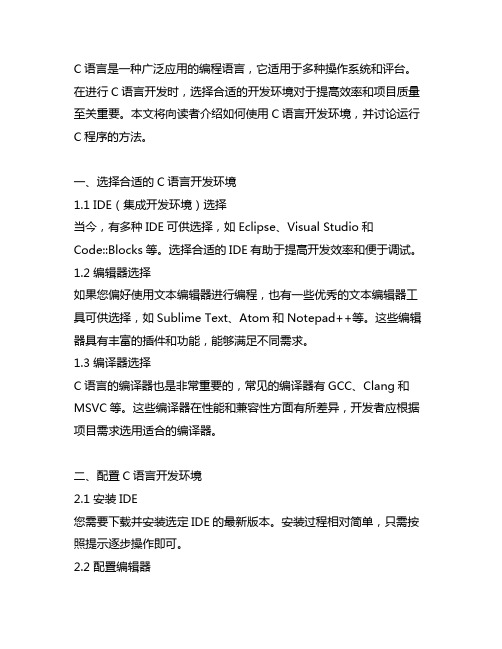
C语言是一种广泛应用的编程语言,它适用于多种操作系统和评台。
在进行C语言开发时,选择合适的开发环境对于提高效率和项目质量至关重要。
本文将向读者介绍如何使用C语言开发环境,并讨论运行C程序的方法。
一、选择合适的C语言开发环境1.1 IDE(集成开发环境)选择当今,有多种IDE可供选择,如Eclipse、Visual Studio和Code::Blocks等。
选择合适的IDE有助于提高开发效率和便于调试。
1.2 编辑器选择如果您偏好使用文本编辑器进行编程,也有一些优秀的文本编辑器工具可供选择,如Sublime Text、Atom和Notepad++等。
这些编辑器具有丰富的插件和功能,能够满足不同需求。
1.3 编译器选择C语言的编译器也是非常重要的,常见的编译器有GCC、Clang和MSVC等。
这些编译器在性能和兼容性方面有所差异,开发者应根据项目需求选用适合的编译器。
二、配置C语言开发环境2.1 安装IDE您需要下载并安装选定IDE的最新版本。
安装过程相对简单,只需按照提示逐步操作即可。
2.2 配置编辑器对于使用文本编辑器的开发者,需要安装相应的插件并进行必要的配置,以确保编辑器具有C语言的代码高亮、自动完成等功能。
2.3 安装编译器在安装编译器时,建议选择与IDE或编辑器兼容的版本,以确保编译器能够与开发环境良好地配合。
三、编写C程序3.1 创建新项目在IDE中,您可以创建一个新的C语言项目,并指定项目名称和存储路径。
对于文本编辑器用户,可以创建一个新的文件并保存为.c格式。
3.2 编写代码通过IDE或编辑器打开项目或文件后,您可以开始编写C语言程序。
在编辑器中输入代码时,建议遵循良好的代码规范,以提高代码的可读性和可维护性。
四、编译与调试C程序4.1 编译程序在IDE中,一般有“Build”或“Compile”按钮,点击后即可对C程序进行编译。
在文本编辑器中,您需要打开命令行窗口,使用编译器命令对程序进行编译。
C语言编程环境简介
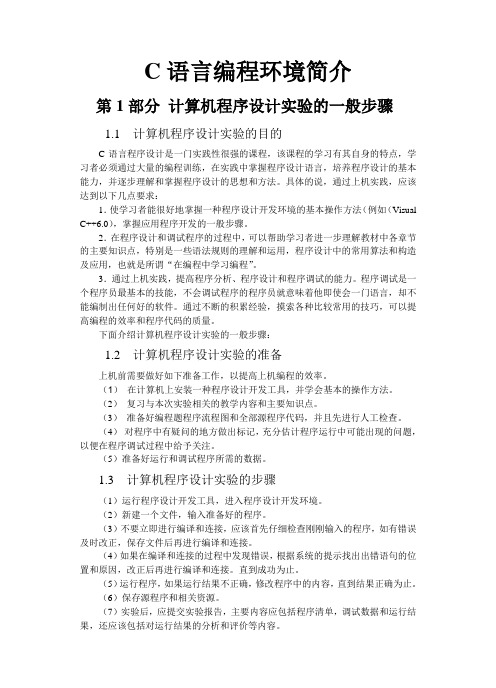
C语言编程环境简介第1部分计算机程序设计实验的一般步骤1.1 计算机程序设计实验的目的C语言程序设计是一门实践性很强的课程,该课程的学习有其自身的特点,学习者必须通过大量的编程训练,在实践中掌握程序设计语言,培养程序设计的基本能力,并逐步理解和掌握程序设计的思想和方法。
具体的说,通过上机实践,应该达到以下几点要求:1.使学习者能很好地掌握一种程序设计开发环境的基本操作方法(例如(Visual C++6.0),掌握应用程序开发的一般步骤。
2.在程序设计和调试程序的过程中,可以帮助学习者进一步理解教材中各章节的主要知识点,特别是一些语法规则的理解和运用,程序设计中的常用算法和构造及应用,也就是所谓“在编程中学习编程”。
3.通过上机实践,提高程序分析、程序设计和程序调试的能力。
程序调试是一个程序员最基本的技能,不会调试程序的程序员就意味着他即使会一门语言,却不能编制出任何好的软件。
通过不断的积累经验,摸索各种比较常用的技巧,可以提高编程的效率和程序代码的质量。
下面介绍计算机程序设计实验的一般步骤:1.2 计算机程序设计实验的准备上机前需要做好如下准备工作,以提高上机编程的效率。
(1)在计算机上安装一种程序设计开发工具,并学会基本的操作方法。
(2)复习与本次实验相关的教学内容和主要知识点。
(3)准备好编程题程序流程图和全部源程序代码,并且先进行人工检查。
(4)对程序中有疑问的地方做出标记,充分估计程序运行中可能出现的问题,以便在程序调试过程中给予关注。
(5)准备好运行和调试程序所需的数据。
1.3 计算机程序设计实验的步骤(1)运行程序设计开发工具,进入程序设计开发环境。
(2)新建一个文件,输入准备好的程序。
(3)不要立即进行编译和连接,应该首先仔细检查刚刚输入的程序,如有错误及时改正,保存文件后再进行编译和连接。
(4)如果在编译和连接的过程中发现错误,根据系统的提示找出出错语句的位置和原因,改正后再进行编译和连接。
c程序的运行环境和运行c程序的方法

实验一C程序的运行环境和运行C程序的方法一、实验目的1. 掌握(1)一个C程序上机的全过程,包括编辑、编译、连接、运行和调试;(2)一个C程序的基本结构和书写规则。
2. 熟悉(1)所用的计算机系统的基本操作方法,学会独立使用该系统;(2)TC2.0集成开发环境使用的基本方法。
3. 了解(1)C程序的特点。
二、实验要求1. 请在实验课前复习课堂上所讲授的第一章的内容;2. 请在实验课前将本实验要求编写的程序打好草稿;3. 实验后每班按学号前1/3要提交实验报告;三、实验内容和步骤注意:先听教师讲解TC IDE的基本用法,然后按以下步骤进行实际操作。
【提纲】1. TC IDE概述;2. 帮助的使用(F1、Ctrl+F1);3. 基本操作和常用快捷键(新建、打开、保存、另存为、拾取、编译、连接、Make、执行、查看运行结果、缩放当前窗口、切换当前窗口);4. 块操作(包括与Windows其它应用程序之间交换数据);5. 调试技术(F7、F8、Add Watch);6. 系统参数的设置;7. 查找.c、.obj、.exe文件;【练习】1. 检查所用的计算机系统是否已安装了TC2.0编译系统并确定它所在的子目录2. 进人TC 2.0的集成开发环境3. 熟悉TC 2.0集成环境的界面和有关菜单的使用方法4. 输入并运行一个简单的、正确的程序(1)选择File菜单中的New并按回车键,使编辑窗口变成空白。
(2)输入下面的程序。
#include <stdio.h>void main(){printf(“This is a c program.\n”);}(3)按功能键F9进行编译和连接,观察屏幕上显示的编译信息。
如果出现“出错信息”,则应找出原因并改正之,再进行编译。
(4)如果编译无错误,按Ctrl和F9键使程序运行,按Alt和F5键,切换到用户屏,观察分析运行结果。
5. 输人并编辑一个有错误的C程序(1)输入以下程序(教材第1章中例1.2,故意漏打或打错几个字符)。
C程序设计开发环境介绍

C程序设计开发环境介绍1. 概述C程序设计是计算机科学领域中最为重要的编程语言之一,而一个良好的开发环境对于程序员来说是必不可少的。
本文将介绍几种常用的C程序设计开发环境,帮助程序员选择适合自己的开发环境。
2. IDE(集成开发环境)IDE是一种集成了代码编辑、编译、调试等功能的开发环境,能够提高程序员的工作效率。
常见的C程序设计IDE有Visual Studio、Code::Blocks、Eclipse等。
2.1 Visual StudioVisual Studio是微软推出的一款强大的集成开发环境,支持多种编程语言,包括C、C++等。
它提供了丰富的功能,例如代码自动补全、调试功能等,适合开发复杂的C程序。
2.2 Code::BlocksCode::Blocks是一款开源的跨平台IDE,支持多种编程语言,其中包括C。
它轻量级且易于使用,适合初学者学习C程序设计。
2.3 EclipseEclipse是一款广泛应用的开源IDE,支持插件扩展,并且也可以用于C程序设计。
Eclipse功能强大,适合复杂项目的开发。
3. 文本编辑器除了使用IDE,有些程序员更倾向于使用简单的文本编辑器进行C程序设计,这样可以更加灵活地进行代码编写。
3.1 Sublime TextSublime Text是一款优秀的文本编辑器,支持语法高亮、自动补全等功能,适合用于C程序设计。
它支持插件扩展,可以根据需求进行定制。
3.2 AtomAtom是GitHub推出的一款开源文本编辑器,也支持语法高亮、自动补全等功能,适合进行C程序设计。
Atom的界面简洁,易于上手。
4. 命令行开发环境有些程序员喜欢通过命令行进行C程序的开发,这种方式对于一些轻量级的项目来说比较方便。
4.1 GCC(GNU Compiler Collection)GCC是一款优秀的编译器套件,支持多种编程语言,包括C。
通过命令行调用GCC编译器可以快速完成C程序的编译工作。
C语言程序编写和调试环境简介

3.6 头文件和链接器命令文件示例 1、头文件 定义LF240X DSP内部寄存器的地址分配
2、链接器命令文件 链接器对命令文件名的大小写是敏感的,空格和空 行是没有 意义的,但可以用做定界符.MEMORY和 SECTIONS是链接命令. MEMORY:标示实际存在的目标系统中可被使用 的存储器范围,每个存储器范围都有名字、起始地 址和长度。其中PAGE0规定程序存储器,PAGE1规定 数据存储器。
可见访问DSP数据空间地址不需要对要访问的单元预先定 义,利用指针直接访问就可以了.
3.4 系统初始化
C程序开始运行时,必须首先初始化C运行环境,这是 通过c_int0函数完成的,这个函数在运行支持库 (rts,runtime-support library)中。连接器会将这个函 数的入口地址放置在复位中断向量处,使其可以在初始化 时被调用。 c_int0函数进行以下工作以建立C运行环境: •为系统堆栈产生.stack块,并初始化堆栈指针。 •从.cinit块将初始化数据拷贝到.bss块中相应的变量。 •调用main函数,开始运行C程序。 用户可以对c_int0函数进行修改,修改后的函数必须 完成以上任务。
第三章 C语言程序编写和 调试环境简介
DSP软件开发平台主要包括DSP代码生成过程中所必需的C编 译器,汇编器和链接器.
C编译器:将C语言源代码程序自动地编译成DSP汇编语言源 代码程序. 汇编器:将汇编语言源代码文件汇编成机器语言COFF目标文 件.
链接器:把汇编生成的可重定位的COFF目标模块和目标库文 件组合成一个可执行的COFF目标模块
SECTIONS:规定在存储器内何处放置输出段,即定义逻辑 段与目标存储器的对应关系。 已初始化的段: .cinit:标号标识部分存放已明确初始化的全局变量 和静态变量Page 0 .switch :标号标识部分存放对于大型的switch语句 的跳转表Page 0 .const:标号标识部分存放已明确初始化的字符串常 量、全局常量和静态常量Page 1 .text:标号标识部分存放可执行代码和浮点数常量
实验一C程序的运行环境和运行C程序的方法实验报告
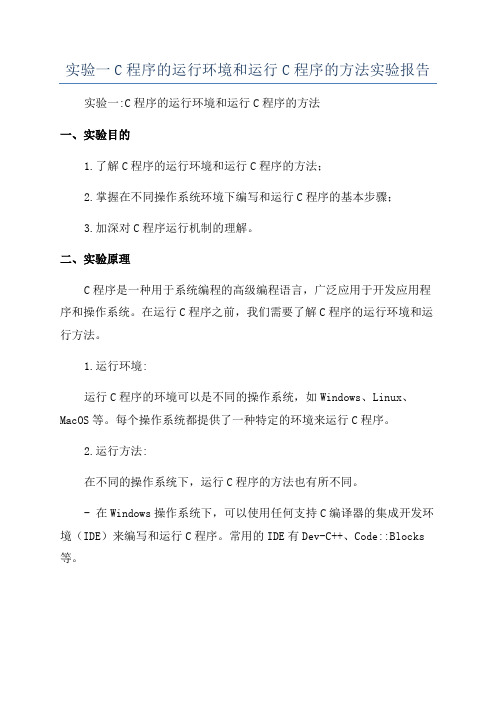
实验一C程序的运行环境和运行C程序的方法实验报告实验一:C程序的运行环境和运行C程序的方法一、实验目的1.了解C程序的运行环境和运行C程序的方法;2.掌握在不同操作系统环境下编写和运行C程序的基本步骤;3.加深对C程序运行机制的理解。
二、实验原理C程序是一种用于系统编程的高级编程语言,广泛应用于开发应用程序和操作系统。
在运行C程序之前,我们需要了解C程序的运行环境和运行方法。
1.运行环境:运行C程序的环境可以是不同的操作系统,如Windows、Linux、MacOS等。
每个操作系统都提供了一种特定的环境来运行C程序。
2.运行方法:在不同的操作系统下,运行C程序的方法也有所不同。
- 在Windows操作系统下,可以使用任何支持C编译器的集成开发环境(IDE)来编写和运行C程序。
常用的IDE有Dev-C++、Code::Blocks 等。
- 在Linux操作系统下,可以使用GNU编译器套装(GCC)来编译和运行C程序。
首先需要安装GCC编译器,然后使用命令行工具编写和运行C程序。
- 在MacOS操作系统下,可以使用Xcode开发工具来编写和运行C程序。
Xcode是苹果官方提供的集成开发环境,提供了编译器和调试器等工具。
三、实验步骤1. 在Windows操作系统下运行C程序:- 启动Dev-C++,选择"File"菜单中的"New"选项,创建一个新的C 源文件;-在源文件中编写C程序代码,并保存为以.c为扩展名的文件;2. 在Linux操作系统下运行C程序:- 在终端窗口中使用GCC编译器编译C程序,如gcc -o program program.c,其中program为可执行文件名;- 运行C程序,如./program。
3. 在MacOS操作系统下运行C程序:- 启动Xcode,选择"File"菜单中的"New"选项,创建一个新的C源文件;-在源文件中编写C程序代码,并保存为以.c为扩展名的文件;- 点击Xcode窗口右上角的"Run"按钮,编译并运行C程序。
实验一熟悉C语言的开发环境和C程序的上机步骤

实验⼀熟悉C语⾔的开发环境和C程序的上机步骤实验⼀熟悉C语⾔的开发环境和C程序的上机步骤⼀、实验⽬的和要求:1. 了解C程序设计的编译系统,熟悉各菜单的功能,掌握在该系统上编辑、编译、连接和运⾏⼀个C程序的⽅法。
2. 通过调试、运⾏简单的C程序,初步了解C语⾔源程序的特点⼆、实验内容:1. 编写C程序,运⾏时输出:Hello world!。
#include <stdio.h> //这是编译预处理指令int main() //定义主函数{ //主函数体开始printf("Hello world\n"); //输出return 0; //返回函数值为0}2. 编写C程序,运⾏时输出以下图形:********************#include <stdio.h>int main(){printf("*****\n");printf(" *****\n");printf(" *****\n");printf(" *****\n");return 0;}3. 编写C程序实现:输⼊两个整数a、b,输出它们的和。
#include<stdio.h>int main(){int a,b;printf("请输⼊两个整数:a,b\n");scanf("%d%d", &a,&b);printf("%d\n",a+b);return 0;}4. 编写C程序实现:输⼊两个整数a、b,输出它们中的最⼤者。
#include<stdio.h>int main(){int a,b;printf("请输⼊两个整数:a,b\n");scanf("%d%d", &a,&b);printf("%d\n",a>b?a:b);return 0;}5. 编写C程序实现:求三个数中的最⼤者。
c语言上机运行的基本步骤

c语言上机运行的基本步骤C语言是一种广泛应用于计算机编程的高级编程语言,它具有高效、可移植性强、功能丰富等特点。
在进行C语言的上机运行时,我们需要按照一定的步骤来进行操作,以确保程序的正确性和顺利运行。
本文将以标题的方式,介绍C语言上机运行的基本步骤。
一、准备开发环境在开始C语言的上机运行之前,我们首先需要准备好开发环境。
开发环境包括编译器、集成开发环境(IDE)等工具。
常用的C语言编译器有gcc、clang等,IDE有Dev-C++、Code::Blocks等。
选择适合自己的工具,安装并配置好环境。
二、编写源代码在准备好开发环境之后,我们需要编写C语言的源代码。
源代码是用来描述程序逻辑和功能的文本文件,其中包含了C语言的语法规则、变量、函数等。
可以使用任何文本编辑器编写源代码,例如记事本、Sublime Text等。
三、保存源代码文件编写完源代码之后,我们需要将其保存为.c文件,即C语言源文件。
保存源文件时,需要注意文件名的后缀应为.c,以便编译器正确识别。
同时,选择一个合适的目录进行保存,方便后续的编译和运行。
四、编译源代码编译是将源代码转换为机器语言的过程。
在命令行中,我们可以使用gcc命令对源文件进行编译。
例如,使用以下命令来编译源文件:gcc -o output_filename source_filename.c其中,output_filename为编译生成的可执行文件名,source_filename.c为源文件名。
五、运行程序编译成功之后,我们就可以运行生成的可执行文件了。
在命令行中,使用以下命令来运行程序:./output_filename其中,output_filename为编译生成的可执行文件名。
通过运行程序,我们可以看到程序的输出结果。
六、调试和错误处理在运行程序过程中,可能会出现一些错误。
为了排查错误并修复问题,我们可以使用调试工具。
常用的调试工具有gdb、lldb等,它们可以帮助我们定位和解决程序中的bug。
- 1、下载文档前请自行甄别文档内容的完整性,平台不提供额外的编辑、内容补充、找答案等附加服务。
- 2、"仅部分预览"的文档,不可在线预览部分如存在完整性等问题,可反馈申请退款(可完整预览的文档不适用该条件!)。
- 3、如文档侵犯您的权益,请联系客服反馈,我们会尽快为您处理(人工客服工作时间:9:00-18:30)。
程 序 设 计 》
2.编译: Compile
(1)编译源程序就是由 C系统提供的编译器将源程序文件的源代 码转换成目标代码的过程(. obj 的文件)。 (2)编译过程主要进行词法分析和语法分析,在分析过程中如果 发现错误,将错误信息显示在屏幕上通知用户。经过编译后的 目标文件的扩展名为.obj。
返回本节目录
标题栏 菜单栏 工具栏
程 序 设 计 》
文件编辑区
项目工作区
Visual C++ 6.0集成环境
《 C
(Visual C++ 6 0 环 境 ) .
2. 编辑源程序文件:
(1)建立新工程项目 ①单击“文件”-“新建”, 弹出 “新建”对话框。 ②单击“工程”选项卡;单击 “Win32 Console Application” 选项;“工程”文件框中输入 项 目名,如“gc1”和“位置”框 输入 或选择新项目所在位置,单击 “确定”按钮。 弹出“Win32 Console Application Step 1of 1”对话框。
Visual C++ 6.0集成环境
《 C
(Visual C++ 6 0 环 境 ) .
4. 执行
方法一:单击“组建”菜单 中“执行”命令。 方法二:单击主窗口编译工 具 栏 上 的 “ Build Execute” 按 钮 来 执 行 编 译连接后的程序。 运行成功,屏幕上输出执行 单击“编译” 结果,并提示信息: “ Press any key to continue” 。此时按任意 键系统都将返回 VC6 主窗 口。 在执行程序过程中出现运行错误。用户要修 改源程序文件并且重新编译、连接和执行。
《 C
(Visual C++ 6 0 环 境 ) .
2. 编辑源程序文件
(2)建立新项目中的文件 ①单击“文件”-“新建”, 弹 出“新建”对话框。 ② 选择“文件”选项卡。单 击 “C++ Source File”选项, 在 “文件”文件框中输入文件 名, 单击“确定”按钮。系统自 ③显示文件编辑区窗口,在文件编辑 动 区窗口输入源程序文件。 返回VC6主窗口。
运行可执行文件的方法很多,可在C系统下执行“运行”命令。 也可以在操作系统下直接执行可执行文件。 可执行的程序文件运行后,将在屏幕上显示程序执行的结果。
C语言程序设计
第一章 C语言概述
常用的集成开发环境
1. Visual C++ 6.0
2. Turbo C++3.0 3. WINtc 4. Turbo C 2.0集成开发环境
程 序 设 计 》
方法二:单击主窗口编译 工具栏上的 “Build”按 钮进行编译和连接,生成以项目名称命名的可执行目标 代码文件.exe。 (2)编译连接过程中,系统如发现程序有语法错误,则在输出区窗口中显 示错误信息,给出错误的性质、出现位置和错误的原因等。如果双击某 条错误,编辑区窗口右侧出现一个箭头,指示再现错误的程序行。用户 据此对源程序进行相应的修改,并重新编译和连接,直到通过为止。
输入文件名
程 序 设 计 》
单击“文件”
选择“添加工程”
单击“C++ Source file”
输入源程序
单击“确定”
Visual C++ 6.0集成环境
《 C
(Visual C++ 6 0 环 境 ) .
3. 编译和连接
方 法 一 :选 择 主 窗 口菜 单栏中“组建”菜单中 的编译
单击“Build”
Visual C++ 6.0集成环境
《 C
(Visual C++ 6 0 环 境 ) .
程 序 设 计 》
利用Visual C++ 6.0集成环境开发C程 序的过程如下: 1.启动Visual C++ 6.0环境 2.编辑源程序文件 3.编译和连接 4.执行
Visual C++ 6.0集成环境
《 C
(Visual C++ 6 0 环 境 ) .
输出区 状态栏
1.启动Visual C++ 6.0环境:
方法:单击 “开始”->“程序”->“Microsoft Visual studio 6.0”>“Microsoft Visual C++ 6.0”命令,启动Visual C++,VC6主窗口如下:
C程序的开发过程
《 程 序 设 计 》
(Visual C++ 6 0 环 境 ) .
3.连接:Link
(1)连接过程是将编译过程中生成的目标代码进行连接处理, 生成可执行程序文件的过程。 (2)在连接过程中,时常还要加入一些系统提供的库文件代码。 经过连接后生成的可执行文件的扩展名为.exe。
C
4.运行:Run
单击该选项
输入项目名
程 序 设 计 》
单击“工程”
选择新项目位置 单击“确定” 单击“完成” 单击“确定”
单击“Win32 Console Application”
③单击“An empty project”按钮和 “完 成”按钮。系统显示“新建工程信息” 对 话框。单击“确定”按钮。
Visual C++ 6.0集成环境
C程序的开发过程
《 C
(Visual C++ 6 0 环 境 ) .
1.编辑:Edit
(1)编辑指编辑创建源程序是将编写好的 C语言源程序代码录 入到计算机中,形成源程序文件(.c 或 .cpp的文件)。 (2)用Visual C++ 6.0环境提供的全屏幕编辑器。 (3)在VC 6.0环境中的源程序文件,默认的扩展名为.cpp,而 在Turbo C 2.0环境中的源程序文件的扩展名为.c。
单击“Build Execute”
程 序 设 计 》
